

By Nathan E. Malpass, Last updated: October 10, 2022
Hai appena acquistato il tuo iPhone dopo un lungo attaccamento al tuo telefono Android. Hai i tuoi video preferiti di cui hai bisogno trasferire video da Android a iPhone. Non hai idea da dove cominciare.
Conosci diversi toolkit di terze parti disponibili sul mercato che puoi esplorare e avere i tuoi video sul tuo iPhone con il minimo sforzo? Puoi utilizzare un software, un computer o dispositivi di archiviazione cloud per avere i video sul tuo iPhone.
La scelta del metodo dipende tutto da ciò che hai a portata di mano, incluso il dispositivo. Qui esamineremo il toolkit di terze parti più affidabile, FoneDog Phone transfer, per supportare il trasferimento di video da Android a iPhone e persino come trasferire i tuoi file video da iPhone a PC.
Cerchiamo ulteriormente i toolkit supportati da iOS per completare la stessa operazione. Infine, esamineremo i toolkit supportati dal cloud per supportare l'operazione. Alla fine dell'articolo, avrai opzioni illimitate per scegliere ciò che funziona per te in base a ciò che hai a portata di mano. Continuare a leggere.
Parte n. 1: come trasferire video da Android a iPhone utilizzando il servizio cloud?Parte #2: come trasferire video da Android a iPhone utilizzando il PC?Parte n. 3: come trasferire video da Android a iPhone utilizzando FoneDog Phone Transfer?Parte #4: Come trasferire video da Android a iPhone usando Xender?Parte #5: In conclusione
I dispositivi di archiviazione cloud non sono solo strumenti di backup, ma sono ideali anche quando devi trasferire video da Android a iPhone. Quali sono i migliori dispositivi di archiviazione cloud? Sono diversi sul mercato e i principali includono DropBox, Google Drive e OneDrive. Sono dotati di funzioni di sincronizzazione per video, foto, contatti, musica, podcast e persino applicazioni.
Il vantaggio unico dei servizi è che sono personalizzati. Devi avere un account, registrarti e archiviare i tuoi dati personalizzati al loro interno, migliorando la privacy.
Ecco alcuni passaggi per trasferire video da Android a iPhone utilizzando questo metodo:
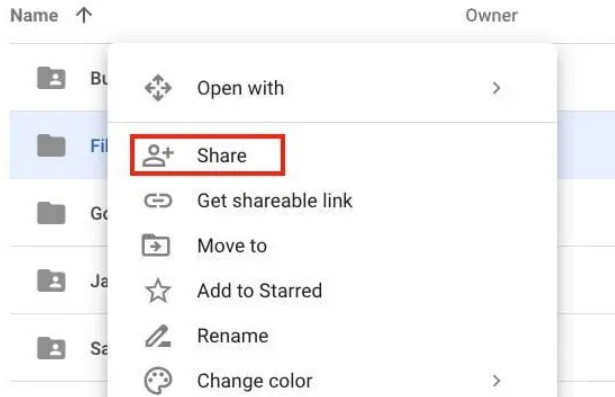
Scegli qualsiasi soluzione di archiviazione cloud e goditi spazio di archiviazione, backup e trasferimento illimitati di video da Android a iPhone con il minimo sforzo.
È possibile utilizzare manualmente il computer quando non si dispone di Internet o di una connessione wireless. Quando hai un computer, questo è un eccellente supporto di trasferimento. Hai solo bisogno del cavo USB o di una connessione wireless se i due dispositivi lo supportano.
Ecco la procedura:

Questo modo manuale per trasferire video da Android a iPhone senza cercare plug-in di terze parti.
Trasferimento telefonico FoneDog è un toolkit di terze parti progettato per gestire il Trasferimento di dati, podcast, musica, audio, video, foto e file, tra gli altri, tra dispositivi. Il toolkit universale funziona con una funzionalità con un solo clic, rendendo semplice e veloce il trasferimento dei dati.
Trasferimento telefonico
Trasferisci file tra iOS, Android e PC Windows.
Trasferisci e salva facilmente messaggi di testo, contatti, foto, video, musica sul computer.
Pienamente compatibile con i più recenti iOS e Android.
Scarica gratis

Inoltre, può trasferisci i tuoi video iPhone sul dispositivo Androide viene fornito con un convertitore HEIC per i formati di file immagine PNG o JPED. La personalizzazione delle suonerie è un vantaggio per questo toolkit. Alcuni dei dispositivi supportati nel toolkit includono iPod, iPad, iPhone, iOS e Android. Viene fornito con caratteristiche uniche, che includono:
Ecco la semplice procedura che puoi utilizzare per trasferire video da Android a iPhone:
È così che avrai i toolkit per trasferire video da Android a iPhone con il minimo sforzo.
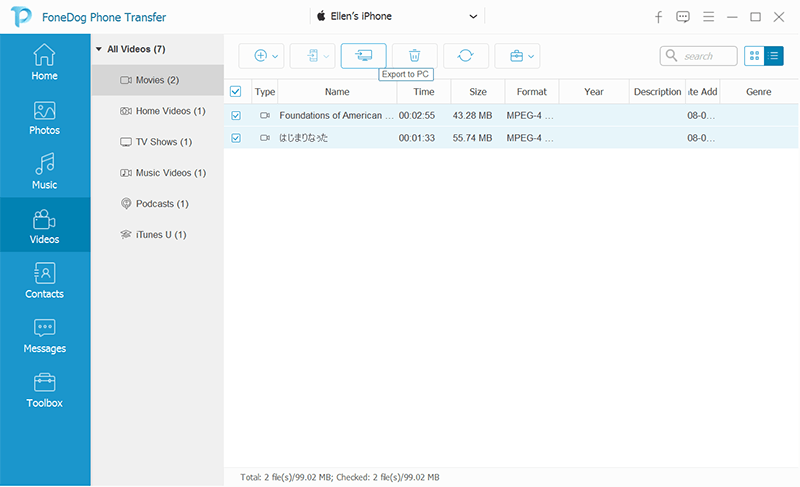
Android e iPhone hanno applicazioni di trasferimento integrate installate sui loro telefoni per supportare il movimento dei media da un dispositivo all'altro. Xender è uno di questi toolkit ideale per il trasferimento di file di grandi dimensioni su dispositivi.
L'applicazione di trasferimento utilizza l'hotspot WI-FI per supportare lo spostamento delle funzioni. Il vantaggio unico dell'applicazione è la velocità elevata e le prestazioni elevate del toolkit.
Ecco la procedura per trasferire video da Android utilizzando Xender:
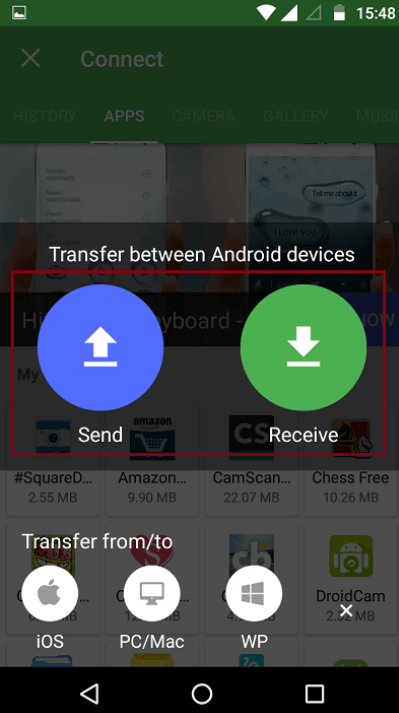
Persone anche leggereMetodi Come trasferire video da PC a iPhoneCome trasferire video da PC a iPhone senza iTunes
L'articolo ti offre più di quattro modi che puoi utilizzare per trasferire video da Android a iPhone. La scelta del metodo che scegli è tutta a tua discrezione. Tra i toolkit di terze parti, FoneDog Phone Transfer è l'opzione migliore e più semplice per trasferire file multimediali da un dispositivo all'altro indipendentemente dalla versione del sistema operativo in qualsiasi dispositivo.
Scrivi un Commento
Commento
FoneDog Phone Transfer
Trasferisci facilmente i dati tra iOS, Android e computer. Trasferisci ed esegui il backup di messaggi, foto, contatti, video e musica sul computer senza alcuna perdita.
Scarica GratisArticoli Popolari
/
INTERESSANTENOIOSO
/
SEMPLICEDIFFICILE
Grazie! Ecco le tue scelte:
Excellent
Rating: 4.5 / 5 (Basato su 102 rating)